Jak používat styly ve Wordu na iPadu

Styly aplikace Word šetří čas, protože kombinují několik formátovacích příkazů najednou. Naučte se efektivně používat styly na iPadu a získejte konzistentní vzhled dokumentů.
Outlook 2011 pro Mac nabízí stovky způsobů, jak přizpůsobit způsob prezentace, zpracování a odpovědí na zprávy. K těmto nastavením se dostanete v dialogovém okně Předvolby Outlooku, které otevřete výběrem Outlook→Předvolby z lišty nabídek.

Nastavení, která ovlivňují poštu, naleznete ve skupině Osobní nastavení a také ve skupině E-mail v dialogovém okně Předvolby aplikace Outlook. Všimněte si zejména těchto nastavení:
Obecné: Klepněte na ikonu Obecné v dialogovém okně Předvolby aplikace Outlook a vyhledejte tlačítko Nastavit jako výchozí.
Účty: Kliknutím na Účty v dialogovém okně Předvolby aplikace Outlook zobrazíte dialogové okno Účet. Nezapomeňte kliknout na tlačítko Upřesnit v dialogovém okně Účet a vybrat kartu Složky.
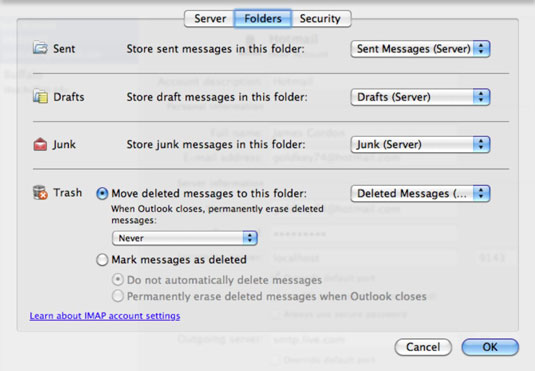
Oznámení a zvuky: Klikněte na Oznámení a zvuky v dialogovém okně Předvolby aplikace Outlook a upravte, jaké druhy zvuků a vizuálních upozornění aplikace Outlook generuje při práci s poštou.
Kategorie: Kliknutím na Kategorie v dialogovém okně Předvolby aplikace Outlook můžete klasifikovat téměř vše v aplikaci Outlook.
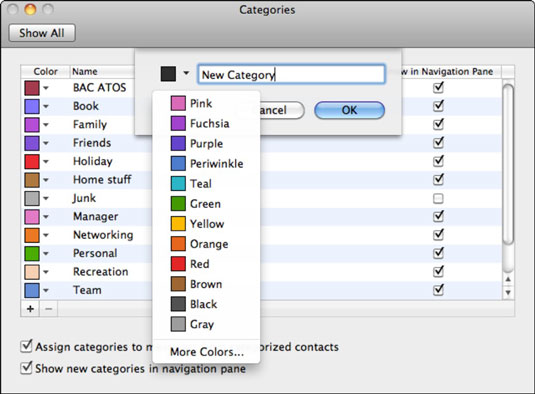
Písma: Klepněte na Písma v dialogovém okně Předvolby aplikace Outlook a vyberte výchozí písma pro vytváření zpráv HTML a prostého textu.
Automatické opravy: Chcete-li upravit možnosti automatických oprav a automatického formátu pro text, stejně jako odrážky a číslování, klikněte na Automatické opravy v dialogovém okně Předvolby aplikace Outlook.
Čtení: Klepnutím na Čtení v dialogovém okně Předvolby aplikace Outlook můžete změnit některá výchozí nastavení. Samozřejmě si můžete vybrat nastavení, které vám nejlépe vyhovuje.
Psaní: Chcete-li změnit typ formátování zpráv, na které odpovídáte, klikněte na Psaní v dialogovém okně Předvolby aplikace Outlook.
Podpisy: Kliknutím na Podpisy v dialogovém okně Předvolby aplikace Outlook přidáte podpis.
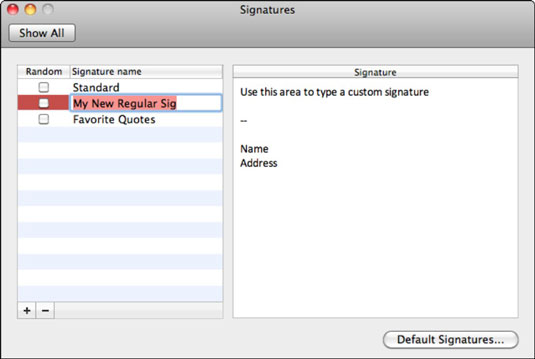
Pravidla: Klepnutím na Pravidla v dialogovém okně Předvolby aplikace Outlook nastavíte pravidla. Případně vyberte v pruhu nabídky Nástroje→ Pravidla.
Plány: Kliknutím na Plány v dialogovém okně Předvolby aplikace Outlook sdělíte aplikaci Outlook, aby provedla vámi zadané operace v předem určených časech.
Styly aplikace Word šetří čas, protože kombinují několik formátovacích příkazů najednou. Naučte se efektivně používat styly na iPadu a získejte konzistentní vzhled dokumentů.
Při práci v Office 2011 pro Mac se naučte, jak efektivně vytvořit víceúrovňový číslovaný seznam ve Wordu 2011. Objevte nejlepší praktiky a tipy.
Naučte se, jak nastavit odsazení v aplikaci Word 2008 pro Mac pomocí jednoduchých kroků a technik pro úpravu dokumentů.
V aplikaci Word 2007 můžete vybarvit stránku za textem. Při výběru barvy pozadí stránky si můžete vybrat z různých barev nebo přechodů. Návod na úpravu pozadí.
Word 2007 za vás sestaví obsah (TOC) tak, že v dokumentu předem vypíše nadpisy (každý s číslem stránky). Zjistěte, jak efektivně využívat funkci TOC pro lepší organizaci dokumentu.
Funkce Porovnat v PowerPointu 2013 umožňuje efektivně porovnat rozdíly mezi verzemi prezentace a selektivně přijmout nebo odmítnout změny.
Zjistěte, jak zaškrtávat políčka v Excelu 2011 pro Mac, a získejte užitečné tipy a triky pro efektivní práci s formuláři.
Někdy potřebujete Outlook 2013, aby vám připomněl důležitá data nebo navazující aktivity. Pomocí vlajek můžete například připomenout, že máte příští týden někomu zavolat. Nejlepší způsob, jak si zapamatovat, je označit jméno této osoby v seznamu kontaktů. Ve vašem kalendáři se objeví připomenutí. Kontakty nejsou […]
Každý aspekt vzhledu tabulky lze formátovat ve Wordu v Office 2011 pro Mac. Můžete použít styly, které sloučí buňky dohromady, aby vytvořily větší buňky, zrušit je sloučení, změnit barvy ohraničení, vytvořit stínování buněk a další. Použití stylu tabulky z pásu karet Office 2011 pro Mac Karta Tabulky na pásu karet […]
Když používáte Word v Office 2011 pro Mac, můžete použít styly tabulek ke změně vzhledu buněk. Pokud nemůžete najít existující, který by vyhovoval vašim potřebám, můžete vytvořit nové styly tabulky v dialogu Styl. Proveďte tyto kroky: Ve Wordu 2011 pro Mac vyberte Formát → Styl. Otevře se dialogové okno Styl. Klikněte na […]







